Einlegen eines Dokuments
Dieser Abschnitt beschreibt, wie ein Dokument in dieses Gerät eingelegt werden kann.
Informationen zu Dokumenten, die eingelegt werden können
Wo ein Dokument eingelegt werden kann
Legen Sie ein Dokument in den ADF, oder das Dokumentenglas, zum Scannen, Kopieren oder Faxen.
-
Automatischer Dokumenteneinzug (ADF)
|
Scanbares Format |
A3, A4 |
|---|---|
|
Papierkapazität |
100 Blatt (80 g/m2) oder maximale Höhe von 10 cm (4 Zoll) |
|
Papiergewicht |
60 bis 120 g/m2 (16 bis 32 lb) |
-
Dokumentenglas
|
Scanbares Format |
A3, A4 |
|---|---|
|
Dokumentenstärke |
Bis zu 20 mm |
Memo
Duplex-Scan ist nicht verfügbar für A5  , A6, B5
, A6, B5  , Statement
, Statement  .
.
Hinweis
Für Dokumente, bei denen Kleber, Tinte oder Korrektionsflüssigkeit verwendet wurde, prüfen Sie bitte, dass diese vor dem Einlegen komplett ausgetrocknet sind.
Informationen zu Dokumenten, die nicht eingelegt werden können
Folgende Dokumente können nicht in das ADF eingelegt werden. Verwenden Sie stattdessen das Dokumentenglas.
-
Dokumente mit löchern oder Rissen
-
Geknickte oder beschädigte Dokumente
-
Dokumente mit Falten oder extrem wellige oder gerollte Dokumente
-
Feuchte Dokumente
-
Dokumente, die durch statische Aufladung zusammenkleben
-
Kohlebeschichtete Dokumente
-
Tücher, Metallbleche, Overheadfolien
-
Geheftete, geschnittene, getaggte oder geklebte Dokumente
-
Dokumente, die miteinander verklebt sind, oder Dokumente mit Leim
-
Glänzende Dokumente
-
Beschichtete Dokumente
-
Dokumente mit noch nicht getrockneter Korrekturflüssigkeit, Tinte
Denken Sie an die folgenden Punkte, um eine Beschädigung des Dokumentenglases zu vermeiden.
-
Beim Kopieren eines dicken Dokuments, dieses nicht auf das Dokumentenglas drücken.
-
Legen Sie harte Dokumente sanft auf.
-
Kein Dokument mit scharfen Vorsprüngen einlegen.
Informationen zum scannbaren Bereich beim Kopieren
Texte oder Bilder mit einem Abstand von 2 mm Bereich an den Rändern des Standardpapiers können nicht mit der Kopierfunktion gescannt werden.
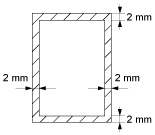
Symbole, die eine Dokumentenausrichtung anzeigen
-
 Dieses Symbol zeigt an, dass das Dokument von der Vorderseite dieses Geräts in vertikaler Ausrichtung eingelegt wurde.
Dieses Symbol zeigt an, dass das Dokument von der Vorderseite dieses Geräts in vertikaler Ausrichtung eingelegt wurde.Legen Sie in den ADF das Dokument so ein, dass die lange Kante zuerst zugeführt wird.
-
 Dieses Symbol zeigt an, dass das Dokument von der Vorderseite dieses Geräts in horizontaler Ausrichtung eingelegt wurde.
Dieses Symbol zeigt an, dass das Dokument von der Vorderseite dieses Geräts in horizontaler Ausrichtung eingelegt wurde.Legen Sie in den ADF das Dokument so ein, dass die kurze Kante zuerst zugeführt wird.
-
Beim Einlegen eines A4
 -Dokuments in den ADF
-Dokuments in den ADF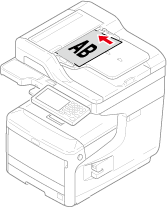
-
Beim Einlegen eines A4
 -Dokuments in den ADF
-Dokuments in den ADF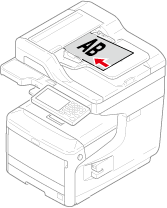
Einrichtung im ADF
-
Legen Sie ein Dokument mit der Schrift nach oben in den ADF ein.
Wenn [Direction (Richtung)] auf [Top Edge on Top (Oberkante nach oben)] eingestellt wird, richten Sie das Dokument so ein, dass sich die linke Kante im ADF befindet.
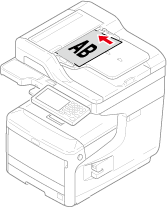
Wenn [Direction (Richtung)] auf [Top Edge on Top (Oberkante nach links)] eingestellt wird, richten Sie das Dokument so ein, dass sich die obere Kante im ADF befindet.

-
Passen Sie die Dokumentenführungen an die Breite des Dokuments an.
Hinweis
-
Sollte das Problem mit der ADF-Papierzufuhr häufiger auftreten, legen Sie bitte weniger Dokumente ein.
-
Dokumente mit bis zu 100 Blatt (80 g/m2) und einer Höhe von 10 mm können unabhängig von der Größe eingelegt werden.
-
Stellen Sie für wellige Dokumente sicher, dass sich die Dokumentenführungen nach der Breite der Dokumente richten.
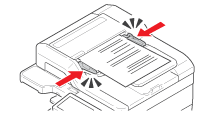
Memo
Das Gerät ermittelt automatisch die folgenden Dokumentformate.
Serie
Erkennbare Formate
AB
A3, A4
 , A4
, A4  , A5
, A5  , A5
, A5  , A6
, A6  , B4, B5
, B4, B5  , B5
, B5  , Folio
, FolioLetter
Tabloid, Letter
 , Letter
, Letter  , Legal14, Executive
, Legal14, Executive  , Statement
, Statement 
* Wird Legal 14 in der Letter-Reihe erkannt, wird der Wert zwischen Legal 13, Legal 13.5 und Legal 14, der in [Device Settings (Geräteeinstellungen)] > [Admin Setup (Admin Setup)] > [Scanner Setup (Scannereinrichtung)] > [Default Settings (Standardeinstellungen] > [Auto detect Scan Size (Autom. Erkennung der Scangröße)] > [Legal Size (Legal-Format)] angegeben ist, auf Scangröße gesetzt.
-
Wenn das Gerät die Dokumentgröße nicht automatisch erkennt, stellen Sie diese manuell ein.
Manuelle Einstellung der Dokumentgröße
Ändern der Scan-Größe (Scan-Größe)
-
Einrichten über das Dokumentenglas
-
Öffnen Sie das Dokumentenglas.
-
Legen Sie ein Dokument mit der Schriftseite nach unten auf das Dokumentenglas.
Wenn das Dokument im Hochformat ist, richten Sie dessen Oberkante an der oberen linken Ecke des Dokumentenglases aus.

Wenn das Dokument im Querformat ist, richten Sie dessen rechte Ecke an der oberen linken Ecke des Dokumentenglases aus.

Hinweis
Dokumentenglas nicht gewaltsam schließen.
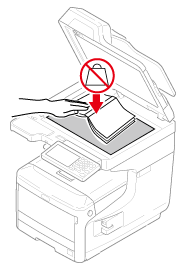
-
Schließen Sie die Dokumentenglas-Abdeckung sanft.
Sie müssen die Einstellungen für die [Ausrichtung] vorher einstellen, dass diese mit der Dokumentenausrichtung (Hoch- oder Querformat) übereinstimmen.
Einstellung der [Ausrichtung]
Änderung der Dokumentenausrichtung (Richtung)
Memo
Das Gerät ermittelt automatisch die folgenden Dokumentformate.
Serie
Erkennbare Formate
AB
A3, A4
 , A4
, A4  , A5
, A5  , A5
, A5  , A6
, A6  , B4, B5
, B4, B5  , B5
, B5  , Folio
, FolioLetter
Tabloid, Letter
 , Letter
, Letter  , Legal14, Executive
, Legal14, Executive  , Statement
, Statement 
* Wird Legal 14 in der Letter-Reihe erkannt, wird der Wert zwischen Legal 13, Legal 13.5 und Legal 14, der in [Device Settings (Geräteeinstellungen)] > [Admin Setup (Admin Setup)] > [Scanner Setup (Scannereinrichtung)] > [Default Settings (Standardeinstellungen)] > [Auto detect Scan Size (Autom. Erkennung der Scangröße)] > [Legal Size (Legal-Format)] angegeben ist, auf Scangröße gesetzt.
-
Wenn das Gerät die Dokumentgröße nicht automatisch erkennt, stellen Sie diese manuell ein.
Manuelle Einstellung der Dokumentgröße
Ändern der Scan-Größe (Scan-Größe)
Hinweis
-
Liegt das Dokument auf dem Dokumentenglas wird die Größe des Dokuments ermittelt, nachdem die Abdeckung des Dokumentenglases geschlossen wurde. Stellen Sie sicher, dass die Dokumentenglasabdeckung geschlossen ist.
-
Bei Dokumenten, die stärker sind als 1,5 mm, kann die Größe des Dokuments nicht erfasst werden.
-

